-

128 -

33 -

1279 -

257
3168 plików
50,94 GB
 Foldery
Foldery Ostatnio pobierane pliki
Ostatnio pobierane pliki
Instalacja i konfiguracja,PieDock na Mandrivie Gnome 2010.2
1# Konfiguracja pobranego pliku "PieDockInstant-i686".
Po pobraniu pliku należy zmienić jego uprawnienia.
(1) - prawy klik po najechaniu kursorem na plik "PieDockInstant-i686.bin"
(2) - wybierz z menu kontekstowego opcję [Właściwości]
(3) - wybierz zakładkę [Uprawnienia]
(4) - zaznaczamy ptaszka przy pozycji "Zezwolenie pliku jako wykonanie programu".
2# Instalacja pliku.
Teraz otwieramy terminal jako zwykły użytkownik ( uwaga - bardzo ważne) , następnie wpisujemy polecenie sh i robimy odstęp wciskając spacje , dalej przeciągamy plik (1) "PieDockInstant-i686.bin" , do okna terminala i wciskamy Enter(2).
Gdy pojawi się informacja o błędzie należy ją zignorować wciskając OK (3) i następnie ponownie należy wcisnąć przycisk Enter(4) w terminalu.
Od tego momentu, powinna się zacząć dekompresja pliku do Katalogu domowego, widoczna w terminalu.
[daro@localhost ~]$ sh '/home/daro/Pulpit/PieDockInstant-i686.bin'
PieDock Instant
http://markusfisch.de/PieDock
Extracting archive ... ok
Configuring ... ok
Starting PieDock ... ok
If you got "X Error of failed request: BadAccess", some other program
have grabbed one of those keys or buttons already. In that case you'll
have to modify
PieDockInstant/conf/PieDockrc
to use other keys. Restart after doing so.
If the menu isn't transparent (you have a black box behind the menu),
you have to remove the line "compositing 1" from
PieDockInstant/conf/PieDockrc
and start again.
Start PieDock if it is not running:
$ PieDockInstant/pd start
Restart PieDock after a configuration change:
$ PieDockInstant/pd restart
Stop PieDock:
$ PieDockInstant/pd stop
You may press one of the following combinations to make the menu
appear:
Windows-key + left mouse button
Windows-key + scroll wheel up
Windows-key + scroll wheel down
[daro@localhost ~]$
Po instalacji w katalogu domowym pojawi się nowy folder o nazwie "PieDockInstant".
3# Przenoszenie utworzonego katalogu.
W pierwszej kolejności proponuje przenieś nowo utworzony katalog "PieDockInstant" w miejsce gdzie zamieści on na stałe. Takim miejscem może być katalog o nazwie "Programy"- który to należy utworzyć samemu w "Katalogu domowym".
4# Jak uruchomić program.
Otwórz terminal jako zwykły użytkownik (uwaga - bardzo ważne) , następnie wejdź do katalogu "PieDockInstant" i przeciągnij (1) - plik o nazwie "pd" do okna terminala , w dalszej kolejności dopisz polecenie start i wciśnij przycisk Enter.Aplikacja powinna uruchomić się po kilku sekundach.
Po zamknięciu aplikacji ponownie przeciągnij (2) - plik o nazwie "pd" do okna terminala i tym razem dopisz polecenie restart , wciśnij Enter.Tym razem nic się nie powinno wydarzyć.Wykonanie tych dwu czynności pomoże nam w utworzeniu aktywatorów przydatnych w uruchomieniu i konfiguracji programu.
Skopiuj najpierw pierwszą a potem drugą linijkę z terminala najlepiej do notatnika , który dostępny jest w:
Programy> Akcesoria> Edytor tekstu gedit
'/home/daro/Programy/PieDockInstant/pd' start
Uwaga!! powyższa komenda jest tylko przykładem - w waszym przypadku komę-de należy skopiować z terminala
'/home/daro/Programy/PieDockInstant/pd' restart
Uwaga!! powyższa komenda jest tylko przykładem - w waszym przypadku komę-de należy skopiować z terminala
5# Jak utworzyć aktywator do restartu i startu programu.
(1) - pulpit > prawy klik
(2) - z menu kontekstowego wybieramy opcję "Utwórz aktywator"
(3) - przy pozycji "Nazwa" wpisujemy: restart
(4) - przy pozycji "Polecenie" wklejamy plecenie zapisane w notatniku np: '/home/daro/Programy/PieDockInstant/pd' restart
(uwaga - w waszym przypadku będzie to komę-da skopiowana z terminala).
Teraz tworzymy drugi aktywator uruchamiający program , według powyższego schematu.
6# Jak uruchomić program za pomocą skrótu klawiszowego.
System> Preferencje> Skróty klawiszowe.
Po otwarciu okna menadżera , zgodnie z poniższym zdjęciem wciskamy przycisk "Dodaj"- (1)
gdy otworzy się okno konfiguracji , przy pozycji "Nazwa" - (2) wpisujemy dowolną nazwę,dalej przy pozycji "Polecenie" - (3) , należy wkleić komendę uruchamiającą program np:
'/home/daro/Programy/PieDockInstant/pd' start
Uwaga!! powyższa komenda jest tylko przykładem - w waszym przypadku komę-de należy skopiować z terminala
po czym wciskamy przycisk "Zastosuj" - (4).
i wybrać swoją kombinacje klawiszy np: (Ctrl+Z) .
Od tego momentu aplikacje będziemy mogli uruchomić za pomocą skrótów klawiszowych.(Ctrl+Z)7# Konfiguracja PieDockInstant.
Konfiguracja to nic innego jak dopasowanie możliwości aplikacji do swoich potrzeb.
W katalogu PieDockInstant znajdują się dwa podkatalogi "conf" oraz "icons" , i oba służą do konfiguracji.
W katalogu "conf" znajduje się plik o nazwie "PieDockrc",
po jego uruchomieniu (dwuklikiem) , niezwłocznie powinien się otworzyć gedit (dokument tekstowy ) , w którym to należy edytować jego zawartość.
Po niżej fragment dokumentu przed edycją.
# menu ICONNAME
# icon APPLICATION [COMMAND]
# ...
# end
# ...
# *
# end
menu
icon firefox
icon evolution
icon gedit
icon gimp
icon inkscape
icon nautilus
icon empathy
icon rhythmbox
*
end
# preload icons
# usage: preload [(menus|all|none)]
# NOTE: you really shouldn't choose "all" when using /usr/share/* icon paths!
preload menus
Po niżej fragment dokumentu po edycji.
# menu ICONNAME
# icon APPLICATION [COMMAND]
# ...
# end
# ...
# *
# end
menu
icon firefox
icon notatnik gedit
icon konfiguracja /usr/sbin/drakconf
icon kadu
icon autostart gnome-session-properties
icon terminal gnome-terminal
*
end
# preload icons
# usage: preload [(menus|all|none)]
# NOTE: you really shouldn't choose "all" when using /usr/share/* icon paths!
preload menus
A) Jeżeli chcemy usunąć dowolny program z manu PieDock , to po prostu usuwamy wpis z dokumentu tekstowego np:icon rhythmbox
B) Jeżeli chcemy dodać jakiś program do okrągłego menu , to czasami wystarczy wpisać np:
icon kadu
icon skype
icon thunderbird
C) Jeżeli chcemy używać własnej nazwy programu , to obok niego musimy dopisać polecenie uruchamiające aplikacje np:
icon konfiguracja /usr/sbin/drakconf (uwaga nie zapomnij rozdzielić nazwę programu od polecenia spacją )
gdzie "konfiguracja" - to nazwa programu a "/usr/sbin/drakconf" to polecenie uruchamiające program.
Po edycji pliku "PieDockrc" w pierwszej kolejności należy zapisać zmiany w dokumencie , a w drugiej kolejności należy użyć aktywatora "restart",bez którego to zmiany nie zostaną wprowadzone do PieDock.
8# Jak zmienić ikony menu.
W katalogu głównym "PieDockInstant" znajduje się podkatalog o nazwie "icons" , teraz wystarczy umieścić w nim dowolną ikonę w formacie PNG.
Uwaga: ikona musi mieć nazwę taką samą jak program w pliku "PieDockrc" - np: firefox , i tu ponownie aby wszelkiego rodzaju zmiany odniosły skutek należy użyć aktywatora "restart".
===========================================================================
Wnioski końcowe.
Aplikacji nie należy instalować , uruchamiać i konfigurować jako root. ( Gdyż uniemożliwi to jego późniejsza konfiguracje )
PieDockInstant należy dodać do auto startu. ( Po ponownym uruchomieniu systemu , aplikacja uruchomi się za drugim razem , nie zależnie czy uruchomimy ją aktywatorem cz skrótem klawiszowym )
System> Preferencje> Programy startowe
Przy pozycji "Polecenie" - wpisujemy komę-de:
'/home/daro/Programy/PieDockInstant/pd' start
UWAGA !!! - przypominam że powyższa komenda jest tylko przykładem.
gdzie: "daro" to moja nazwa użytkownika a "Programy" to moja lokalizacja aplikacji , tak więc w waszym przypadku należy skopiować - pierwszą a potem drugą linijkę z terminala (punkt - 4# Jak uruchomić program. ) i przyporządkować ją do poszczególnych funkcji. (start & restart )
- sortuj według:
-

0 -

0 -

0 -

0
2 plików
93 KB
 Chomikowe rozmowy
Chomikowe rozmowy
 Zaprzyjaźnione i polecane chomiki (374)
Zaprzyjaźnione i polecane chomiki (374)











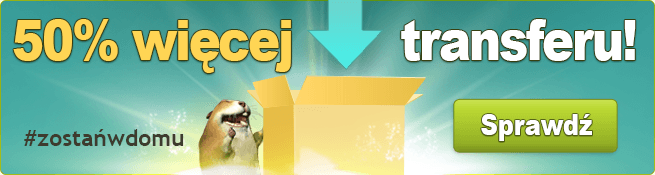











 Pokaż wszystkie
Pokaż wszystkie Pokaż ostatnie
Pokaż ostatnie



















